Outlook에서 부재중 회신을 설정하는 방법
휴가를 떠날 때 전자 메일에 회신할 수 없는 경우 컴퓨터 의 Outlook 에서 '부재중' 회신을 설정하는 것이 좋습니다. (Outlook)이렇게 하면 이메일을 보낸 사람은 누구나 사무실에 부재 중임을 알리는 자동 응답을 받게 됩니다.
Outlook 을 사용하면 이메일을 보내는 사람에게 자동으로 보낼 사용자 지정 회신을 만들 수 있습니다. 앱에서 이메일을 처리해야 하는 사용자 지정 날짜 기간(custom date period) 을 지정할 수도 있습니다.

Exchange 계정에 대해 부재 중 Outlook 회신 설정(Set Out Of Office Outlook Replies For Exchange Accounts)
비즈니스 환경(business environment) 에 있고 회사나 조직에서 Microsoft Exchange 를 사용하는 경우 (company or organization uses Microsoft Exchange)Outlook 에서 전자 메일 계정(email account) 에 대해 매우 쉽게 부재중 회신을 설정할 수 있습니다 .
- 컴퓨터 에서 Outlook 앱을 실행 합니다.
- 상단에 파일(File) 이라고 표시된 탭을 클릭하면 다양한 옵션이 표시됩니다. 자동 회신(부재중)(Automatic Replies (Out of Office)) 이라는 옵션을 클릭(Click) 합니다 . 이 옵션이 표시되지 않으면 다음 섹션으로 건너뛰어 작업 수행 방법을 알아보세요.

- 다양한 필드에 정보를 입력할 수 있는 상자가 화면에 나타납니다. 자동 맞춤 답장을 보내려면 다음과 같이 필드를 채워야 합니다. 상단에 자동 회신 보내기(Send automatic replies)
라는 상자를 활성화합니다 . 이 시간 범위 동안에만 보내기(Only send during this time range) 상자 에 체크 표시를 합니다 . 그런 다음 이메일에 응답할 수 없는 시작 날짜와 종료 날짜를 선택합니다. 조직에 있는 사람들에게만 답장을 보내려면 내 조직 내부(Inside My Organization) 탭을 클릭합니다. 그렇지 않으면 내 조직 외부(Outside My Organization) 라고 표시된 다른 탭을 클릭합니다 .
화면에 제공된 상자에 자동으로 보낼 응답을 입력합니다. 서식 도구를 사용하여 텍스트의 서식을 지정하고 스타일을 변경할 수도 있습니다.
완료되면 확인(OK) 을 클릭 하여 변경 사항을 저장합니다.

이제 Outlook 은 지정된 (Outlook)날짜 기간(date period) 동안 이메일을 보내는 모든 사람에게 미리 정의된 사용자 지정 메시지(custom message) 를 자동으로 보냅니다 .
Set Out Of Office Replies in Outlook For IMAP/POP3 Accounts
대부분의 일반 사용자 는 Outlook에서 IMAP 또는 POP3 계정 을 사용합니다. (IMAP or POP3 accounts)여기에는 일반적으로 Outlook 앱 에서 (Outlook app)Hotmail , Gmail 및 기타 이메일 계정을 사용하는 것이 포함됩니다 . 이러한 사용자 중 하나인 경우 위의 방법이 적합하지 않으므로 자동 회신을 보내는 규칙을 만들어야 합니다.
그러나 다행히도 Outlook 에서 (Outlook)사용자 지정 메시지(custom message) 와 회신 보내기를 자동화하는 규칙을 만드는 것은 그리 어렵지 않습니다 .
자동 회신 템플릿 만들기(Create An Automatic Reply Template)
- 컴퓨터에서 Outlook 을 열고 상단 의 새 이메일 옵션을 클릭합니다.(New Email)

- 일반적인 이메일 작성 창이(email compose window) 열립니다. 여기에 Outlook에서 자동으로 보낼 이메일을 입력해야 합니다. 이메일 본문을 입력(Just type) 하시면 됩니다. 여기에는 일반적으로 언제까지 부재 중인지, 언제 돌아올 것인지가 포함되어 있습니다.

- 상단의 파일(File) 탭을 클릭하고 다른 이름으로 저장(Save As) 을 선택 합니다.

- 부재 중 회신 템플릿(office reply template) 의 이름을 입력하고 파일 형식(Save as type) 드롭다운 메뉴 에서 Outlook 템플릿(Outlook Template) 을 선택 합니다. 그런 다음 저장(Save) 을 클릭합니다 .

- 이메일 작성 창을(email compose window and select) 닫고 변경 사항을 저장할 것인지 묻는 메시지가 표시되면 아니요 를 선택합니다.(No)

자동 회신 규칙 설정(Set Up An Auto-Reply Rule)
- 홈(Home) 탭 을 클릭하고 규칙 을 선택한 다음 (Rules)규칙 및 경고 관리(Manage Rules & Alerts) 를 선택합니다 .
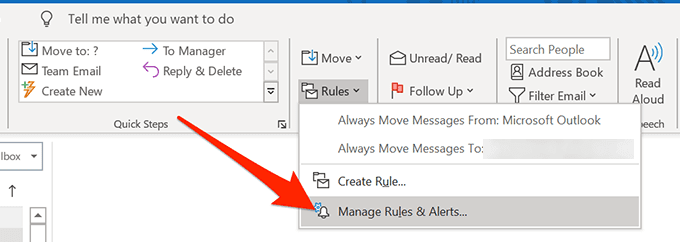
- 이메일 규칙(Email Rules) 탭에서 새 규칙을 클릭하여 새 규칙(New Rule) 을 만듭니다.

- 받는 메시지에 규칙 적용을(Apply rule on messages I receive) 선택 하고 다음(Next) 을 누릅니다 .

- 특정 날짜 범위 조건 (condition and click)에서 받은 것을(received in a specific date span) 선택하고 큰 흰색 상자에 있는 링크를 클릭합니다. After 및 Before 확인란을 모두 선택하고 이메일에 응답할 수 없는 날짜 범위 를 지정합니다. (date range)그런 다음 OK 를 누르고 Next 를 누릅니다 .

- 특정 템플릿을 사용하여 답장을(reply using a specific template) 선택 하고 해당 링크를 클릭합니다.

- 이전에 생성한 이메일 템플릿(email template) 을 선택하고 열기(Open) 를 클릭한 후 다음을 클릭(Next) 합니다 .

- 선택적으로 원하는 경우 예외를 적용하고 다음(Next) 을 클릭합니다 .

- 규칙(rule and click) 이름을 입력하고 마침 을(Finish) 클릭합니다 .

Outlook Web 버전에서 부재 중 회신 설정(Setting An Out Of Office Reply On The Outlook Web Version)
많은 사용자가 데스크톱 앱(desktop apps) 을 버리고 웹 앱으로 대체하고 있습니다. 이미 완료했고 전자 메일에 Outlook 웹 버전을 사용하는 경우 웹용 (use the Outlook web version)Outlook 에서도 (Outlook)부재중 회신(office reply) 을 설정할 수 있습니다 .
이것은 위에서 논의한 다른 어떤 방법보다 하기 쉽습니다.
- Outlook 웹사이트로 이동 하여 아직 계정에 로그인하지 않은 경우 로그인합니다.
- 받은 편지함이 표시되면 오른쪽 상단 모서리에 있는 설정 아이콘을 클릭한 다음 하단에서 모든 Outlook 설정 보기(View all Outlook settings) 를 선택합니다 . 설정 메뉴가 열립니다.
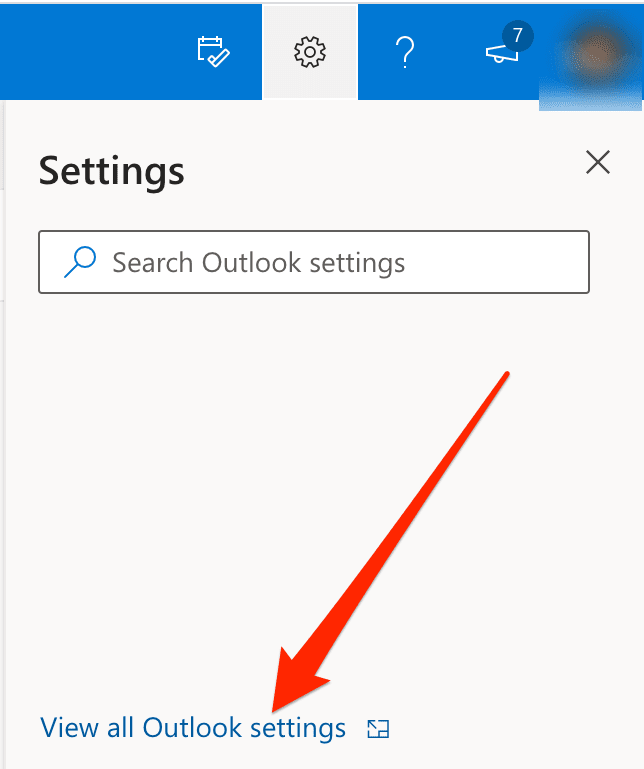
- Outlook 계정(Outlook account) 에 대해 구성할 수 있는 여러 설정이 표시 됩니다 . 자동 회신(Automatic replies) 이라는 옵션을 찾아 클릭합니다.

- 몇 가지 새로운 옵션이 오른쪽 창(side pane) 에 나타납니다 .
우선 (First)자동 회신 켜기(Turn on automatic replies) 라는 옵션을 활성화합니다 . 기간 동안에만 답장 보내기(Send replies only during a time period)
확인란 을 선택합니다. 시작 시간(Start time) 및 종료 시간(End time) 상자 에 날짜 범위를 지정합니다 . 앱이 자동 응답을 보낼 때입니다. 그런 다음 귀하 에게 이메일을 보내는 사람들에게 자동으로 전송될 사용자 정의 회신(custom reply) 을 입력할 수 있습니다. 사용 가능한 서식 옵션을 자유롭게 사용하십시오. 선택적 으로 연락처 에 대해서만 자동 응답을 하려는 경우 연락처에만 답장 보내기 를 활성화합니다. (Send replies only to contacts)마지막으로 저장 을 클릭하십시오(Save)
변경 사항을 저장하려면 맨 아래에 있습니다.
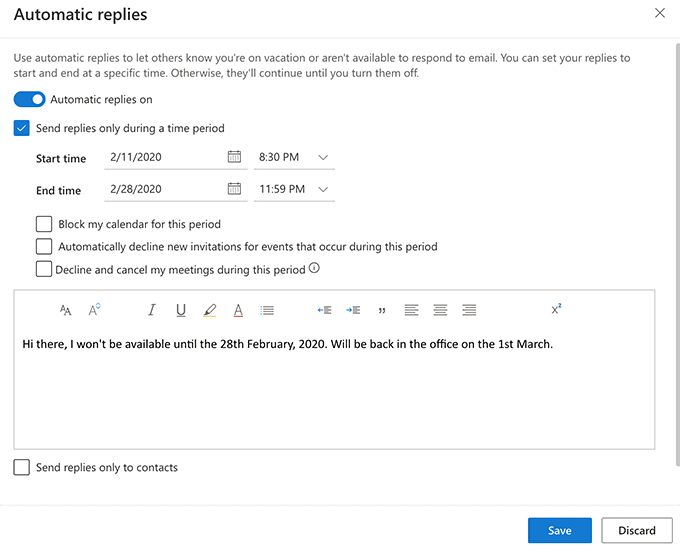
- 자동 회신을 끄려면 자동 회신(Automatic replies on ) 옵션을 선택 취소하면 됩니다.
Outlook 에서 부재중 회신(office reply) 을 설정할 수 있다는 것은 정말 좋은 일 입니다. 사용 여부와 자동 회신 메시지가 어떻게 보이는지 아래 의견에 알려주십시오.
Related posts
Outlook에서 Distribution List을 만드는 방법
어떻게 Forward Outlook Emails에 Gmail로
전자 메일 및 작업에 대한 Microsoft Outlook 바로 가기를 만드는 방법
보낸 사람, 날짜, 키워드, 크기 등으로 Outlook 전자 메일 검색
규칙을 사용하여 Outlook의 폴더로 이메일 자동 이동
Microsoft Teams에서 Breakout Rooms을 만드는 방법
PowerPoint에 Headers and Footers을 추가하는 방법
PowerPoint 프레젠테이션에 Music을 추가하는 방법
Excel에서 체크리스트를 만드는 방법
Excel 데이터 차트 작성
Microsoft Excel에서 Gantt Charts을 만드는 방법
Outlook, Outlook Express 및 Windows Live 메일에서 연락처 내보내기
School or Work에 대한 OneDrive : 8 Tips Beginners에 대한
어떻게 Word에서 사용 Mail Merge에에 Create Letters, Labels 및 봉투
12가지 유용한 Microsoft Word 팁 및 요령
Microsoft Outlook이 응답하지 않습니까? 시도할 8가지 수정 사항
Microsoft Teams에서 Background를 변경하는 방법
Excel에서 Group Worksheets 방법
13 OneNote Tips & Tricks 귀하의 노트를 더 잘 구성하기위한 것입니다
MS Word로 Greeting Card을 만드는 방법
